InDesign在頁面上添加作文格的教程
時間:2023-10-18 13:11:32作者:極光下載站人氣:162
indesign是一款專業(yè)的頁面設計和出版軟件,它可以用來設計各種印刷品,例如雜志、報紙、海報或是宣傳冊稍等,總之InDesign軟件可以很好的滿足用戶的制作需求,當用戶在使用InDesign軟件時,想要在新建的文檔頁面上添加作文格,卻不知道怎么來操作實現(xiàn),其實這個問題是很好解決的,用戶直接在工具欄中找到水平網(wǎng)格工具或是豎直網(wǎng)格工具,接著在頁面上繪制出大小格式的網(wǎng)格板塊即可解決問題,詳細的操作過程是怎樣的呢,相信有不少的用戶很是好奇,那么接下來就讓小編來向大家分享一下InDesign在頁面上添加作文格的方法教程吧,希望小編的教程可以幫助大家解決好這個問題。
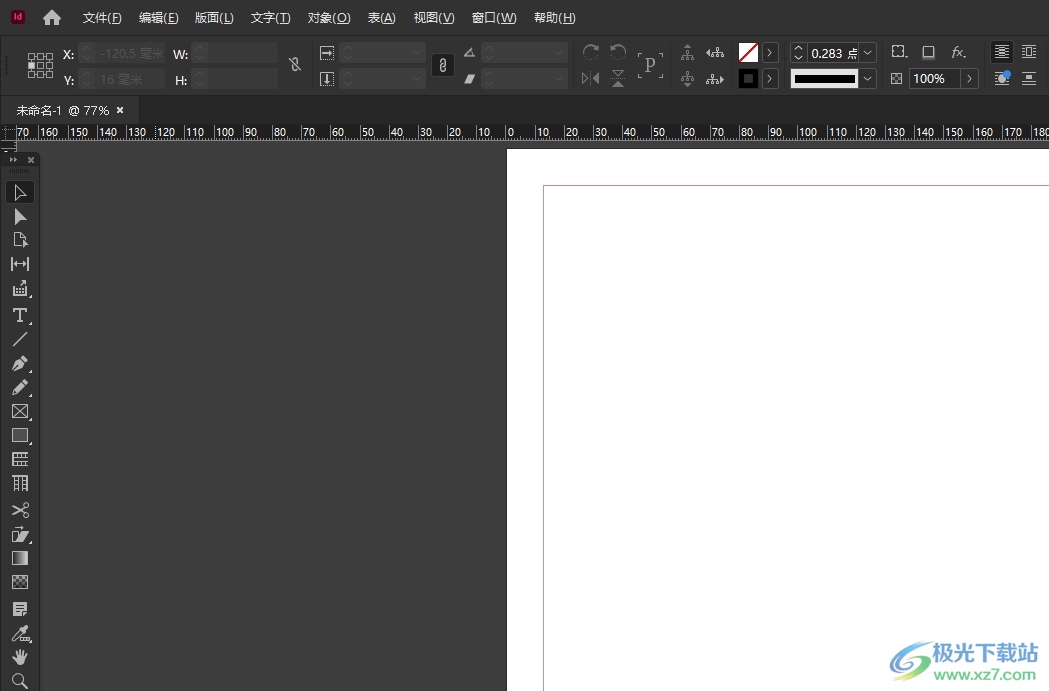
方法步驟
1.用戶在電腦上打開InDesign軟件,并來到主頁上點擊新建文件的格式選項
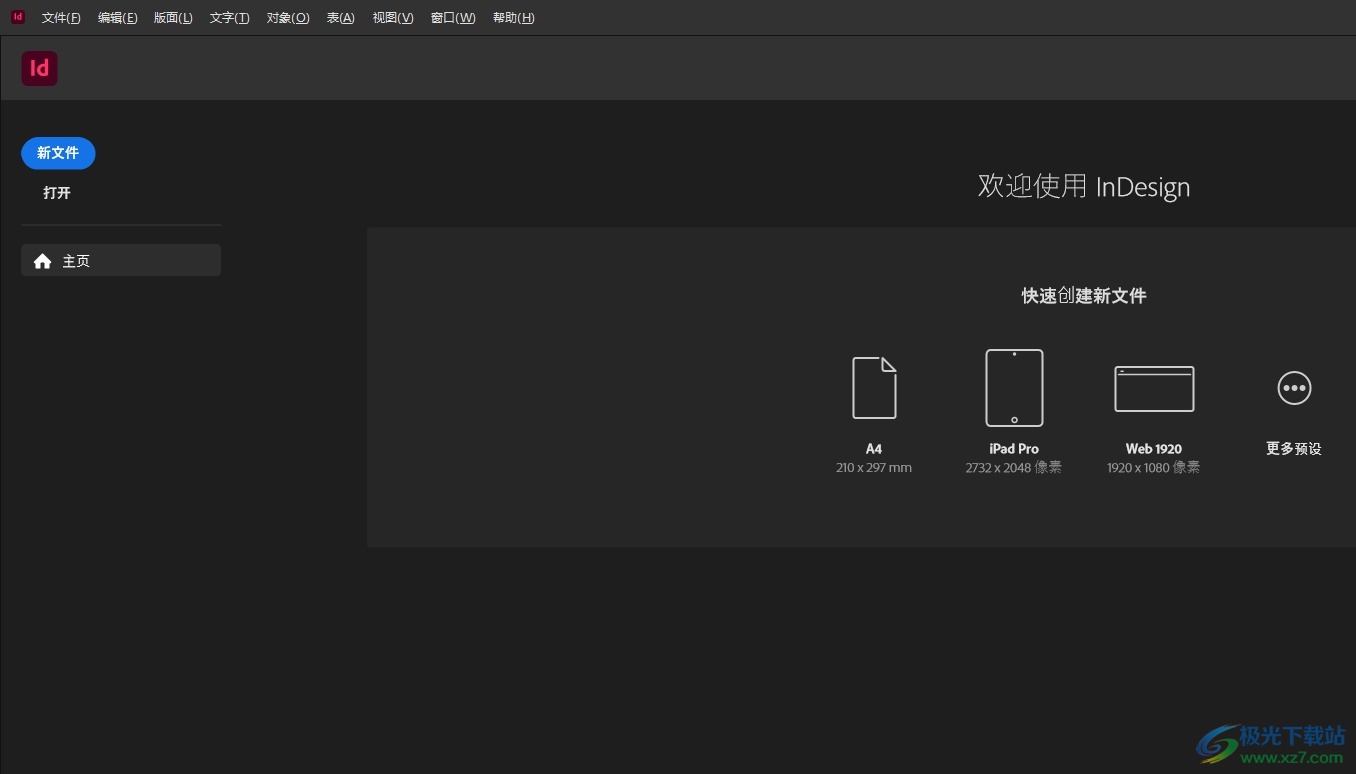
2.接著在彈出來的新建邊距和分欄窗口中,用戶設置邊距和欄數(shù)后按下確定按鈕即可
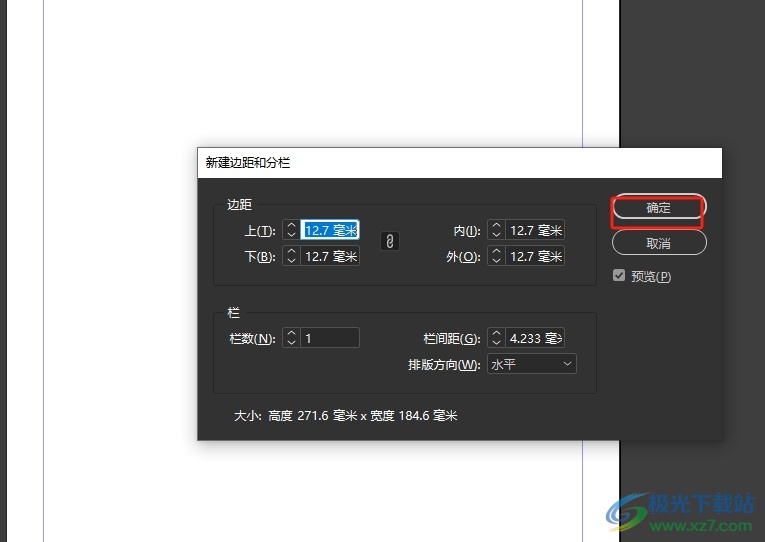
3.這時在左側的工具欄中找到并點擊水平網(wǎng)格工具或是垂直網(wǎng)格工具
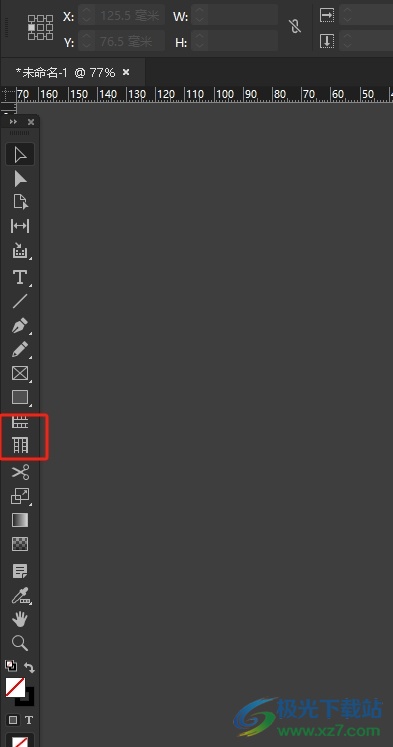
4.然后用戶在頁面上繪制出來后,就可以看到當前設置成功的作文格效果了
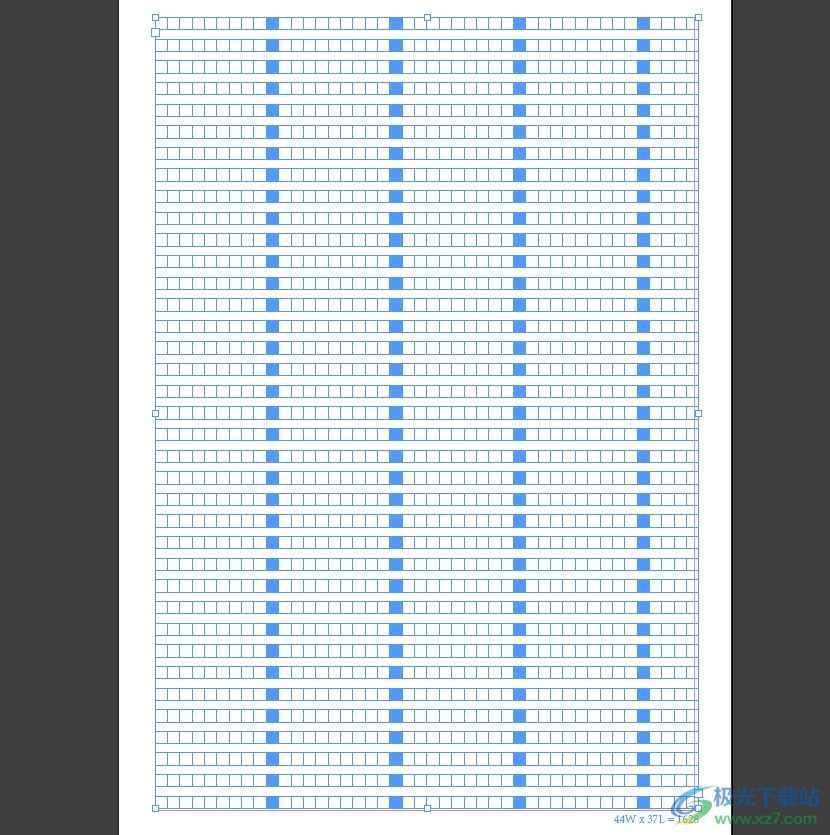
5.如圖所示,這是垂直網(wǎng)格工具設置出來了作文格效果
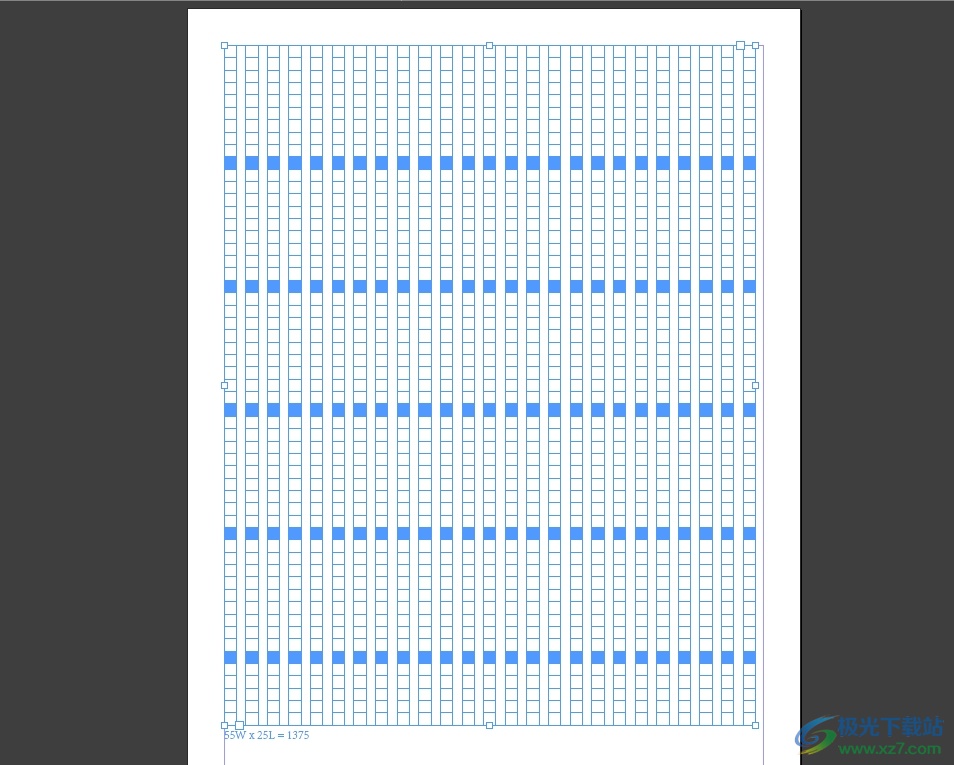
以上就是小編對用戶提出問題整理出來的方法步驟,用戶想在頁面上添加作文格,就可以在左側的工具欄中找到水平網(wǎng)格工具和垂直網(wǎng)格工具即可解決問題,方法簡單易懂,因此感興趣的用戶可以跟著小編的教程操作試試看,一定可以解決好這個問題的。

大小:1.18 GB版本:v18.2.1.455 環(huán)境:WinXP, Win7, Win8, Win10, WinAll
- 進入下載
相關推薦
相關下載
熱門閱覽
- 1百度網(wǎng)盤分享密碼暴力破解方法,怎么破解百度網(wǎng)盤加密鏈接
- 2keyshot6破解安裝步驟-keyshot6破解安裝教程
- 3apktool手機版使用教程-apktool使用方法
- 4mac版steam怎么設置中文 steam mac版設置中文教程
- 5抖音推薦怎么設置頁面?抖音推薦界面重新設置教程
- 6電腦怎么開啟VT 如何開啟VT的詳細教程!
- 7掌上英雄聯(lián)盟怎么注銷賬號?掌上英雄聯(lián)盟怎么退出登錄
- 8rar文件怎么打開?如何打開rar格式文件
- 9掌上wegame怎么查別人戰(zhàn)績?掌上wegame怎么看別人英雄聯(lián)盟戰(zhàn)績
- 10qq郵箱格式怎么寫?qq郵箱格式是什么樣的以及注冊英文郵箱的方法
- 11怎么安裝會聲會影x7?會聲會影x7安裝教程
- 12Word文檔中輕松實現(xiàn)兩行對齊?word文檔兩行文字怎么對齊?
網(wǎng)友評論